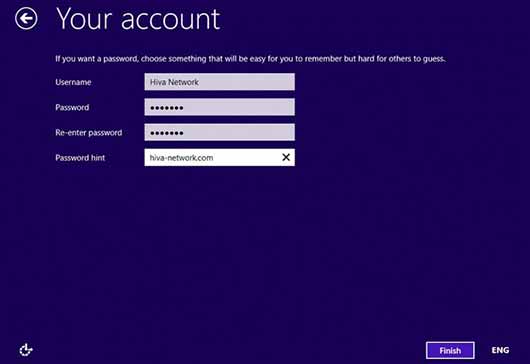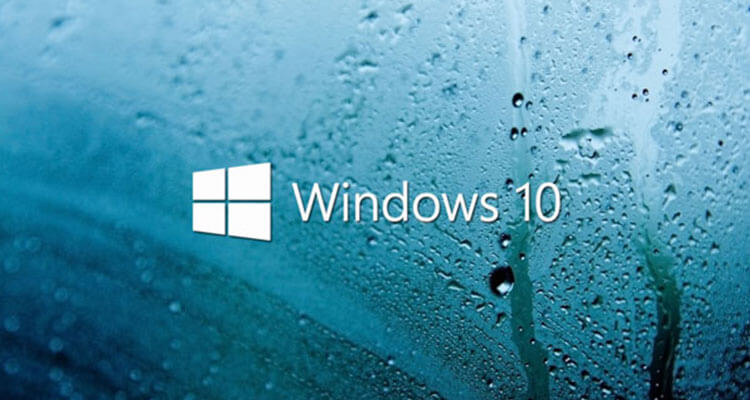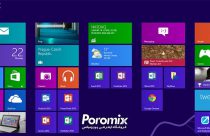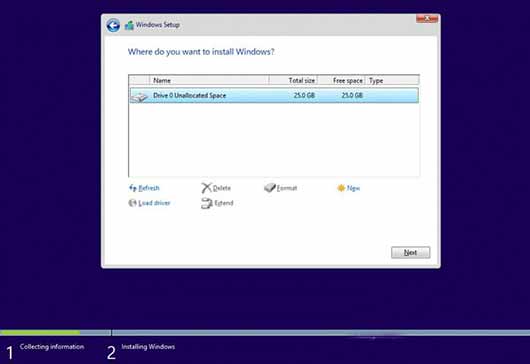آموزش نصب ویندوز ۱۰
شما می توانید آموزش نصب انواع ویندوز را در بلاگ خبری پورومیکس مشاهده نمایید.
جهت نصب ویندوز 10 به یک سیستم با حداقل سخت افزار زیر نیاز داریم:
- پردازنده ای ۱ گیگاهرتزی
- ۱گیگابایت حافظه RAM برای نسخه 32 بیتی و ۲ گیگابایت Ram برای نسخه ۶۴ بیتی
- حداقل ۱۶ GB فضای آزاد ذخیره سازی
- گرافیک (VGA) با پشتیبانی از Dirext 9

اگر بر روی هارد دیسک خود اطلاعات با اهمیتی دارید، پیش از شروع نصب از داده های خود یک پشتیبان بگیرید.
برای نصب و استفاده از سیستم عامل ویندوز 10 باید آن را بر روی یک لوح فشرده رایت کنید یا بر روی یک فلش که قابلیت بوت شدن داشته باشد بریزید. و آنرا داخل دی وی دی رام بگذارید. و سیستم را ری استارت کنید.
ابتدا بوت کامپیوتر را روی DVD بگذارید، برای این منظور هنگام بالا آمدن سیستم کلید Delete را بفشارید تا وارد محیط BIOS یا Setup کامپیوتر بشوید(در بعضی از مادربوردها راه ورود به این محیط کلید F2 یا کلید های دیگر می باشد). گزینه Boot را پیدا کرده و اولین بوت را سی دی رام انتخاب می کنیم، تغییرات را ذخیره کرده و کامپیوتر را ری استارت می کنیم.
راه دیگر برای دستیابی به منوی بوت فشردن کلیدهای F2-F8-F10-F12 یا کلیدهای میانبر دیگر میباشد.
هنگام بالا آمدن وقتی با پیغام زیر مواجه شدید کلید Inter یا هر کلید دیگر را فشار دهید، تا سیستم از DVD بوت شود.
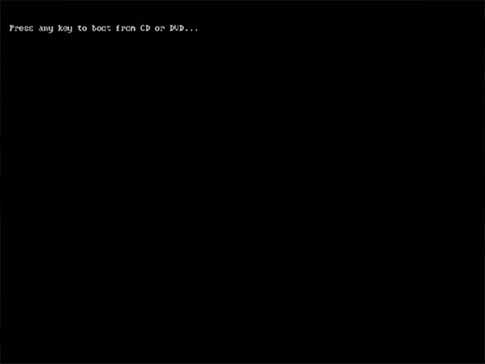
بعد از بوت شدن به صفحه زیر می رسیم.

در این صفحه تنظیمات مربوط به زبان، فرمت نمایش زمان و پول و صفحه کلید را انجام می دهیم و Next می کنیم.
در مرحله بعد بر روی Install کلیک می کنیم.
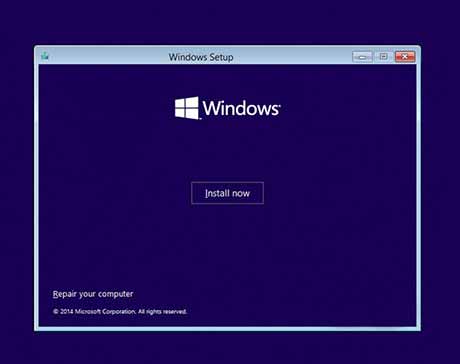
متن لایسنس را مطالعه کرده! و لایسنس را Accept کرده و Next می کنیم.
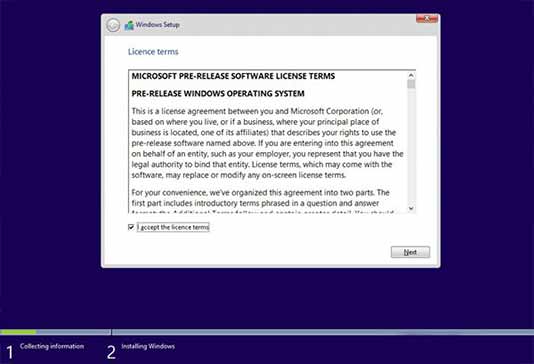
در مرحله بعد Custom را انتخاب می کنیم.
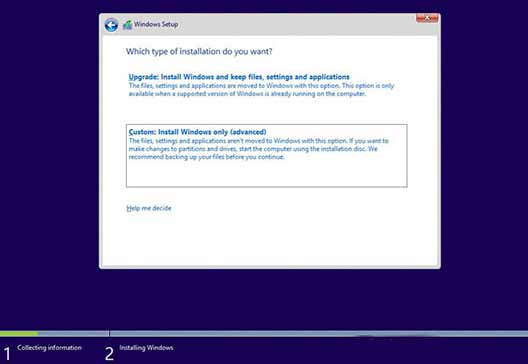
در این مرحله باید پارتیشن مناسب برای نصب ویندوز را مشخص کنید. و قبل از نصب آنرا فرمت کنید.
بهتر است حد اقل 50 گیگابایت برای درایو اول که نصب ویندوز روی آن انجام می شود در نظر بگیرید.
چنانچه از هارد خام استفاده میکنید باید آنرا پارتیشن بندی کنید، برای این منظور از گزینه New استفاده کرده و به پارتیش مورد نظرتان ظرفیت بدهید. مراحال ساخت دیگر پارتیشن ها را نیز مثل روش قبل با گزینه New دنبال کنید.
روی گزینه Next کلیک کنید.
پس از پایان مرحله Installing Windows وارد Setting می شویم.
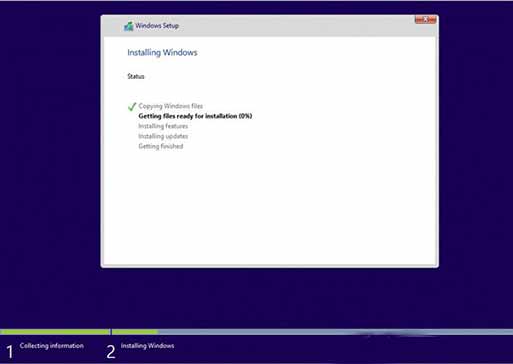
بر روی Use express setting کلیک می کنیم تا تنظیمات پیش فرض برای Setting اعمال شود. در صورتی که می خواهید پیشفرض ها را تغییر دهد می توانید Customize را انتخاب کنید، در این صورت چند مرحله دیگر به کار شما افزوده خواهد شد.
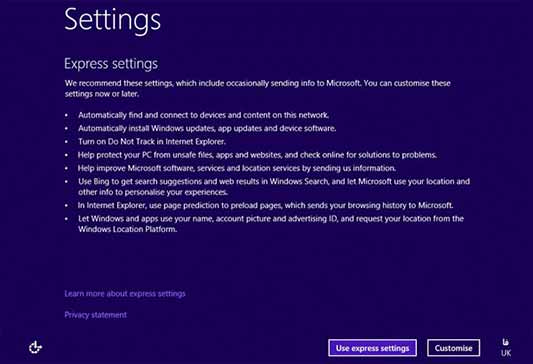
در مرحله ی بعدی اقدام به ساخت اکانت نکرده و نصب را به پایان برسانید.